Dans cet article, voyons comment résoudre le problème de Garmin Express qui ne démarre plus sous Windows 8.
Hier soir après un petit run de 6km, je connecte mon Garmin Forerunner 15 sur le portable sous Windows 8.1, le splash screen de Garmin Express apparait et c’est tout, pas moyen de démarrer l’application. Je passe une demi-heure à essayer de débuguer le problème, en vain. En général, je transfère mes entrainements depuis ma station, donc je laisse tomber le portable, je connecte la montre et même chose. Quelle frustration!

Je remarque que dans la liste des services Windows, Garmin Core Update Service est dans l’état « En démarrage » (Starting), il n’arrive donc pas à démarrer complètement. Tuer le processus et le démarrer aboutit à la même chose. Je cherche un peu plus en ligne, beaucoup de messages sur des problèmes similaires existent, mais peu de solutions. Jusqu’à ce que quelqu’un mette en cause le pare-feu de Windows. Je stoppe celui-ci, je démarre Garmin Core Update Service avec succès cette fois. Finalement!
Je ne suis jamais tombé sur ce soucis en environ 6 mois d’utilisation du Forerunner, certainement que Garmin Express n’a pas aimé une des dernières mises-à-jour de Windows. En tout cas cette solution a fonctionné pour moi.
Pour désactiver (temporairement) le firewall de Windows 8.1 et être en mesure de lancer Garmin Express, voilà comment faire (mes captures d’écrans sont en anglais) :
- Lancer la fenêtre Exécuter (Run) de Windows avec la combinaison de touches Windows + R
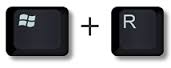
- Taper services.msc dans le champ puis Ok pour ouvrir la fenêtre des services de Windows
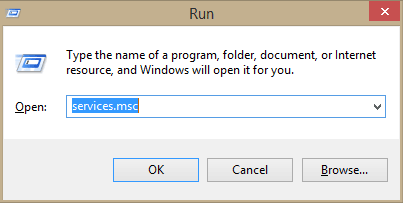
- Localiser le service Windows Firewall, faire un clic-droit dessus, puis Arrêter (Stop)
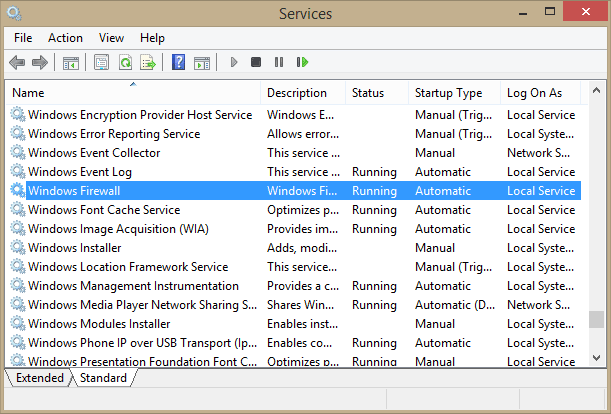
- Localiser le service Garmin Core Update Service dans la liste, le démarrer en faisant un clic-droit puis Démarrer (Start)
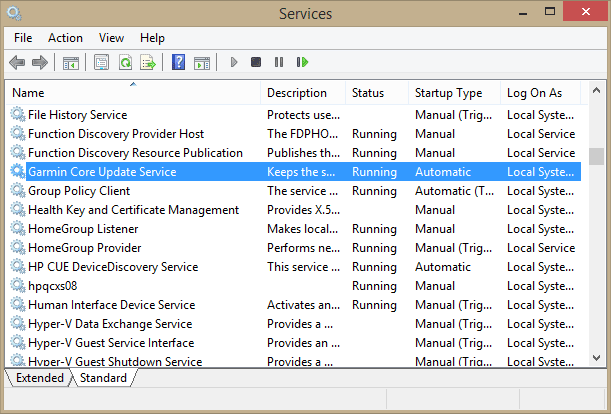
- Redémarrer le Windows Firewall
- Lancer l’application Garmin Express
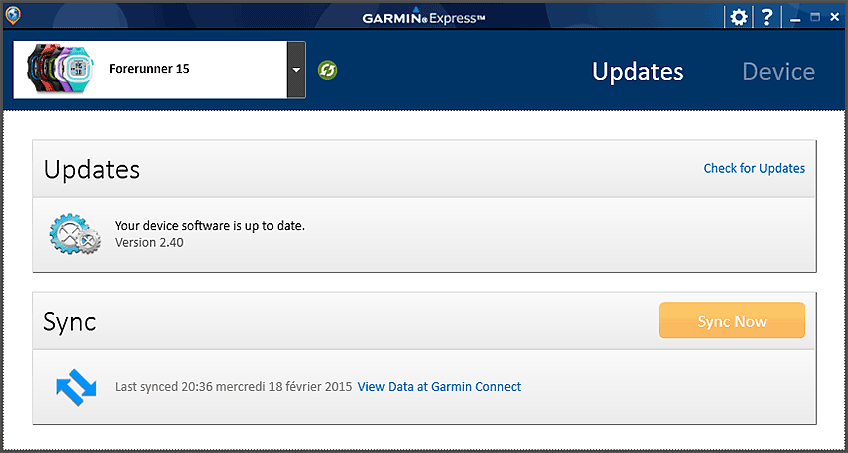
Peace and Plant-power \\//




Leave a Reply
You must be logged in to post a comment.